Specialiųjų simbolių įterpimas į Word 2010
Kartais gali prireikti įterpti neįprastą simbolį į Word 2010 dokumentą. Perskaitykite, kaip lengvai tai padaryti su mūsų patarimais ir simbolių sąrašu.
Galbūt pastebėsite, kad jums reikia daugiau sužinoti apie nuostabų VBA savybių, metodų ir įvykių pasaulį. „Excel 2016“ siūlo dar tris puikius įrankius, kurie gali būti naudingi:
VBA pagalbos sistema
Objektų naršyklė
Automatinis narių sąrašas
VBA žinyno sistema aprašo kiekvieną jums prieinamą objektą, ypatybę ir metodą, taip pat pateikia pavyzdinį kodą. Tai puikus šaltinis norint sužinoti apie VBA, ir jis yra išsamesnis nei bet kuri knyga rinkoje. Bet taip pat labai nuobodu skaityti.
Jei naudojate „Excel 2013“ ar naujesnę versiją, turite būti prisijungę prie interneto, kad galėtumėte naudoti VBA žinyno sistemą (ankstesnėse versijose šis reikalavimas netaikomas). Tačiau VBA žinyno sistemą galite atsisiųsti iš „Microsoft“ svetainės. Atlikite internetinę paiešką, kad atsisiųstumėte Excel vba dokumentaciją ir ją rasite.
Jei dirbate VBA modulyje ir norite informacijos apie konkretų objektą, metodą ar ypatybę, perkelkite žymeklį į jus dominantį žodį ir paspauskite F1. Po kelių sekundžių žiniatinklio naršyklėje pamatysite atitinkamą žinyno temą su kryžminėmis nuorodomis ir galbūt net dviem pavyzdžiais.
Čia yra VBA žinyno sistemos ekrano dalis – šiuo atveju darbalapio objektui.
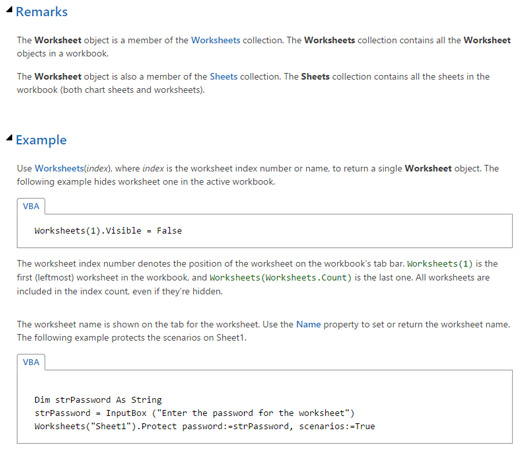
Pavyzdys iš VBA pagalbos sistemos.
VBE yra dar vienas įrankis, žinomas kaip objektų naršyklė. Kaip rodo pavadinimas, šis įrankis leidžia naršyti po jums prieinamus objektus. Norėdami pasiekti objektų naršyklę, paspauskite F2, kai VBE aktyvus (arba pasirinkite View → Object Browser).
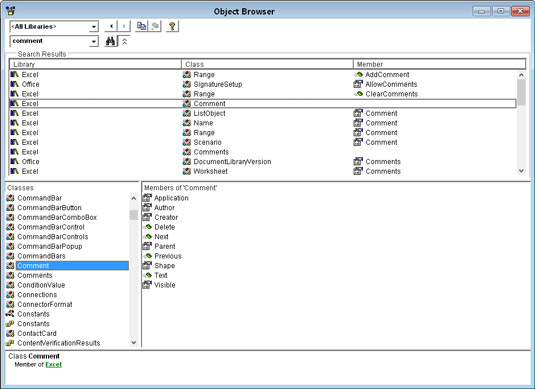
Objektų naršymas naudojant objektų naršyklę.
Išskleidžiamajame sąraše viršuje yra visų šiuo metu galimų objektų bibliotekų sąrašas. Viršuje galite matyti visas bibliotekas. Jei norite naršyti „Excel“ objektus, išskleidžiamajame sąraše pasirinkite „Excel“.
Antrame išskleidžiamajame sąraše įvesite paieškos eilutę. Pavyzdžiui, jei norite peržiūrėti visus „Excel“ objektus, susijusius su komentarais, antrame lauke įveskite komentarą ir spustelėkite mygtuką Ieškoti. (Ant jo yra žiūronai.) Paieškos rezultatų lange rodoma viskas, kas yra objektų bibliotekoje, kurioje yra tekstinis komentaras. Jei matote kažką, kas atrodo, kad tai gali būti įdomu, pasirinkite jį ir paspauskite F1, kad gautumėte daugiau informacijos internete.
Yra patogi funkcija, vadinama automatinio sąrašo nariais. Ši funkcija pateikia ypatybių ir metodų sąrašą, kai rašote. Štai darbo knygų kolekcijos pavyzdys.
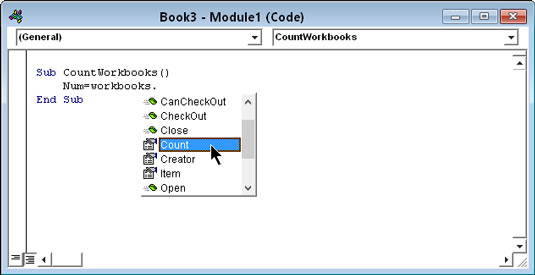
Automatinio sąrašo narių funkcija padeda nustatyti objekto ypatybes ir metodus.
Įvedus tašką po darbaknygių , VBE pasisiūlė padėti, parodydama to rinkinio savybių ir metodų sąrašą. Įvedus c , sąrašas buvo susiaurintas iki elementų, prasidedančių ta raide. Pažymėkite reikalingą elementą, paspauskite Tab ir galia! Atsisakėte kai kurių spausdinimo priemonių ir taip pat užtikrinote, kad ypatybė arba metodas parašytas teisingai.
Kartais gali prireikti įterpti neįprastą simbolį į Word 2010 dokumentą. Perskaitykite, kaip lengvai tai padaryti su mūsų patarimais ir simbolių sąrašu.
„Excel 2010“ naudoja septynias logines funkcijas – IR, FALSE, IF, IFERROR, NOT, OR ir TRUE. Sužinokite, kaip naudoti šias funkcijas efektyviai.
Sužinokite, kaip paslėpti ir atskleisti stulpelius bei eilutes programoje „Excel 2016“. Šis patarimas padės sutaupyti laiko ir organizuoti savo darbalapius.
Išsamus vadovas, kaip apskaičiuoti slankiuosius vidurkius „Excel“ programoje, skirtas duomenų analizei ir orų prognozėms.
Sužinokite, kaip efektyviai nukopijuoti formules Excel 2016 programoje naudojant automatinio pildymo funkciją, kad pagreitintumėte darbo eigą.
Galite pabrėžti pasirinktus langelius „Excel 2010“ darbalapyje pakeisdami užpildymo spalvą arba pritaikydami ląstelėms šabloną ar gradiento efektą.
Dirbdami su laiko kortelėmis ir planuodami programą „Excel“, dažnai pravartu lengvai nustatyti bet kokias datas, kurios patenka į savaitgalius. Šiame straipsnyje pateikiami žingsniai, kaip naudoti sąlyginį formatavimą.
Sužinokite, kaip sukurti diagramas „Word“, „Excel“ ir „PowerPoint“ programose „Office 365“. Daugiau informacijos rasite LuckyTemplates.com.
„Excel“ suvestinės lentelės leidžia kurti <strong>pasirinktinius skaičiavimus</strong>, įtraukiant daug pusiau standartinių skaičiavimų. Šiame straipsnyje pateiksiu detalius nurodymus, kaip efektyviai naudoti šią funkciją.
Nesvarbu, ar dievinate, ar nekenčiate Word gebėjimo išjuokti jūsų kalbos gebėjimus, jūs turite galutinį sprendimą. Yra daug nustatymų ir parinkčių, leidžiančių valdyti „Word“ rašybos ir gramatikos tikrinimo įrankius.





